Seit dem 01.01.2007 besteht für alle Firmen die Pflicht gewisse Angaben (Adresse etc.) beim Versand von Emails in Nachrichten einzufügen. Als Outlook 2007 Nutzer haben Sie sehr gute Möglichkeiten diese Pflichtangaben umzusetzen. Wenn Sie das ganze noch grafisch durchführen möchten sollten Sie dazu einfach eine Visitenkarte erstellen die an jede Email angehangen wird.
Erstellen einer Outlook Visitenkarte
1.) Wechseln in die Outlook Kontakte und erstellen Sie einen neuen Kontakt (STRG+ N).
2.) Geben Sie nun alle relevanten Daten ein.
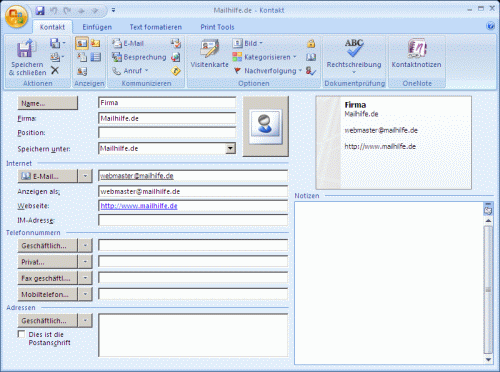
Bild 1
3. ) Klicken Sie nun auf den Menü Punkt Visitenkarte.
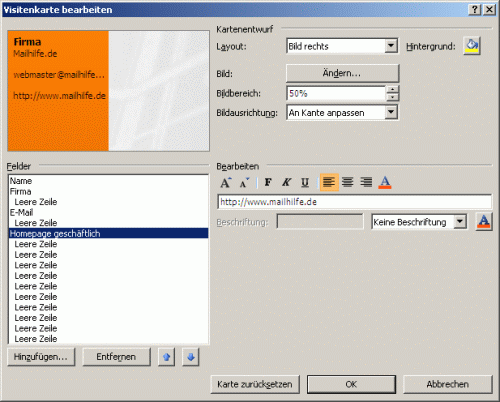
Sie können nun die Visitenkarte nach Ihren Gestaltungswünschen anpassen.
Sie haben auch die Möglichkeit unter Layout, z. B. Ihr Firmenlogo als Hintergrund einzufügen. Wählen Sie dazu Hintergrundbild aus und klicken Sie auf den Knopf ändern. Sie können die Position des Bildes über die Bildeinrichtung festlegen.
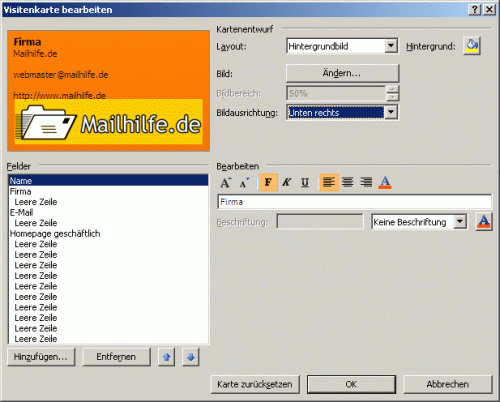
Bild 3
4.) Wenn Sie mit Ihrem Design fertig sind bestätigen Sie den Vorgang mit OK und anschließend klicken Sie auf Speichern & Schließen.
Verwenden Ihrer Outlook 2007 Visitenkarte
Damit Ihre angepasste Visitenkarte auch in jede Email eingefügt wird, gehen Sie in das Menü Extras/Optionen und wechseln Sie hier auf die Registerkarte E-Mail-Format.
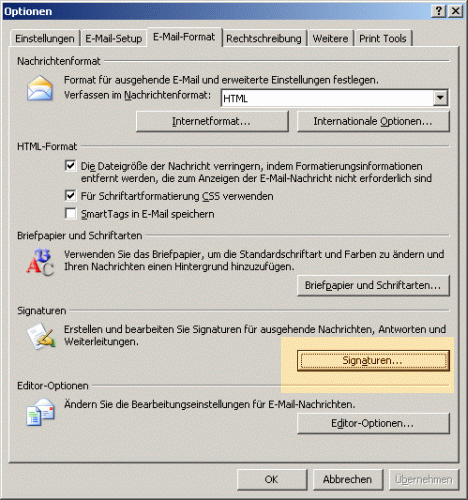
Bild 4
Klicken Sie nun auf den Knopf Signaturen…. Jetzt öffnet Outlook ein neues Fenster in dem Sie Ihre Signaturen bearbeiten können.
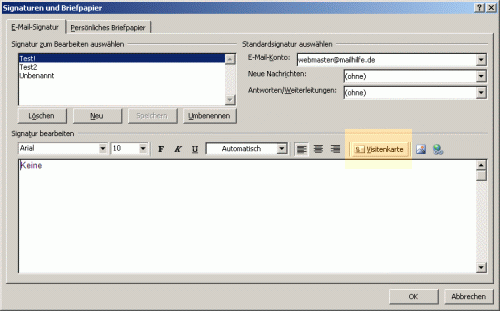 Bild 5
Bild 5Sie sehen nun Ihre bereits erstellten Signaturen, wenn keine erstellt haben klicken Sie auf Neu und erstellen Sie eine. Legen Sie unter Neue Nachrichten fest welche Signatur standardgemäß eingefügt werden soll.
Wenn Sie Ihrer bestehenden Signatur nun Ihre Visitenkarte hinzufügen möchten klicken Sie einfach auf den Button Visitenkarte.
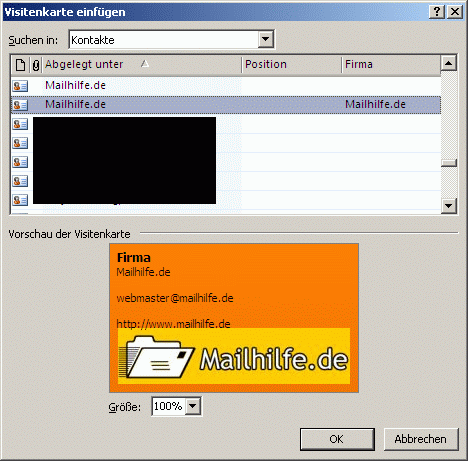
Bild 6
Nun wird in Outlook ein weiteres Fenster geöffnet, wählen Sie hier Ihre bearbeite Visitenkarte aus und best Sie nun alle Outlook Fenster mit OK.
Wenn Sie nun eine neue Email Nachrichten in Outlook 2007 erstellen, wird Ihre Visitenkarte an diese angehangen.
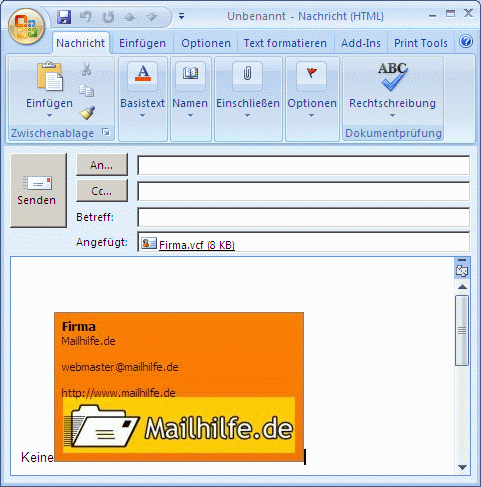
Bild 7
Falls Sie noch Vorlagen für Ihre Visitenkarte suchen, sollten Sie einmal auf folgender Microsoft Seite vorbeischauen:
http://office.microsoft.com/en-us/templates/CT101575321033.aspx

